AKD驱动器更换及程序导入
1.1
尺寸规格
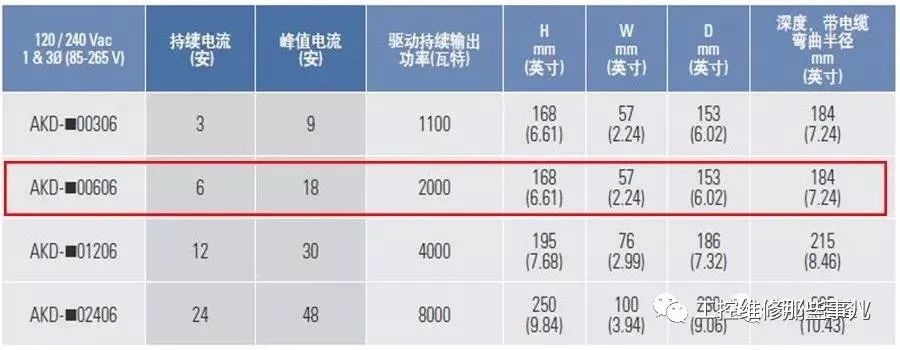
1.2
命名规则
1.3
AKD驱动器程序下载步骤
1. 在丝网印刷操作显示界面上点击“stop”按钮,在手动状态下,使得印刷头处于擦网版状态,按下“急停按钮”,关闭设备电源。
2. 等待显示器上方的电源灯熄灭后,拆卸下需要更换的AKD驱动卡电源插头和编码器插头等外接线(图1),然后拆下驱动卡固定螺丝(图2);
3. 将新的AKD卡安装到正确的位置(选择同样型号的板卡,同时设置相同的DIP码,图3)。
4. 板卡上的通讯线安装完毕后,开启设备电源。
5. 设备启动完毕后,不要上辅电。
6. 启动电脑界面的AKD卡 “Kollmorgen workbench” 程序,等待程序启动完毕。然后在界面中选择“connect”按钮
7. 选择需要导入程序电机编码,点击“connect”按钮
8. 选择“parameter Load/save”,再选择“Load From File”。
9. 选择需要导入参数文件,点击“open”。
10. 对话框显示驱动器的型号,确认正确型号后点击“YES”。
11. 显示参数文件在上传,完成后点击“OK”
12. 参数文件上传后,点击“save to Device”后,再将驱动器断开连接,点击“Disconnect”
13. 关闭“Kollmorgen WorkBench”程序,关闭重启(5s),上辅电,导入工艺菜单,整体复位。
AKD伺服驱动器电气接头定义
3.1
各硬件连接
3.2
STO(safety torque off)安全功能X1
电路需要连接到安全继电器控制中,以在必要时启动停止功能
3.3
motor power X2
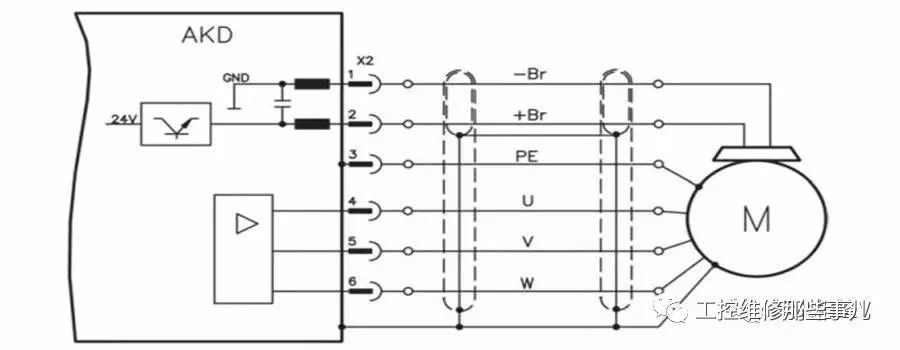
3.4
3.5
I/O信号接口 X7 & X8
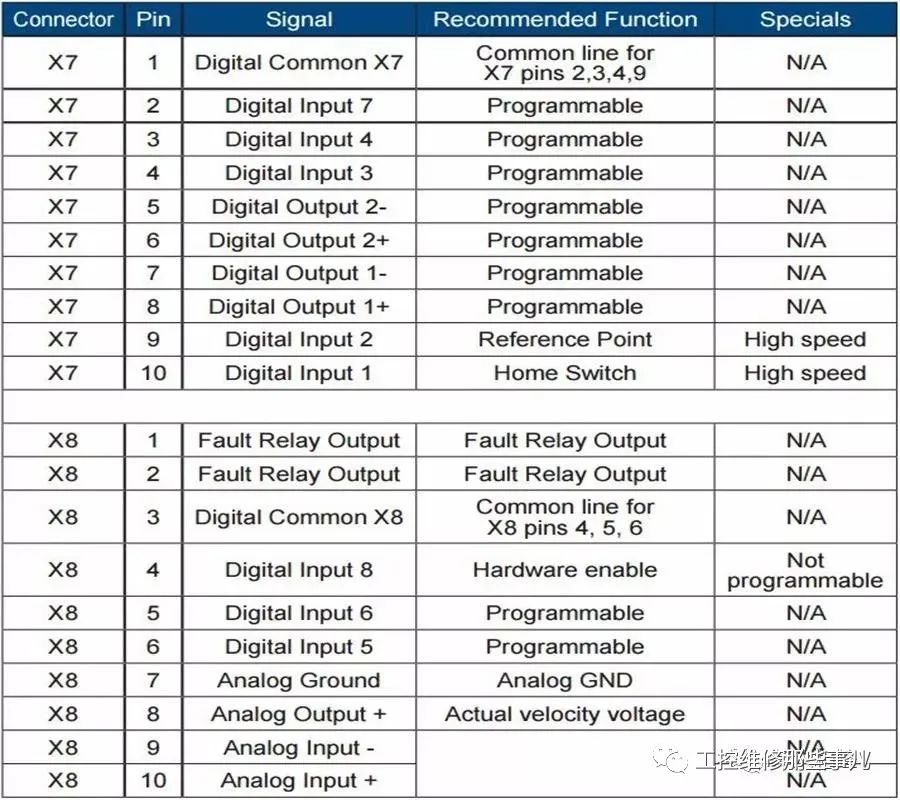
3.6
AC input Power X3
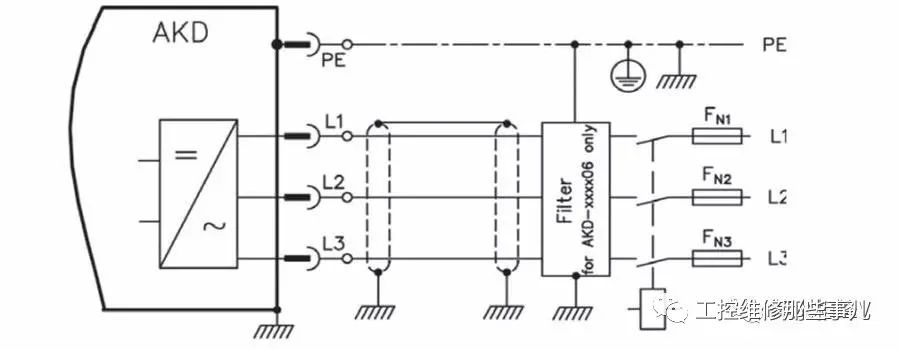
AKD伺服驱动器通讯设置
4.1
PC与驱动器建立通讯
1. 首先要使用静态或动态IP地址设置驱动器IP地址。
2. 动态IP寻址( DHCP和自动IP ) :如果S1和S2都设置为0,则驱动器处于动态主机配置协议( DHCP )模式。如果网络中有外部DHCP服务器,驱动器将从该服务器获取其IP地址。
3. 如果DHCP服务器不存在,则驱动器将采用形式为169 . 254 . 0 . xx 的自动专用IP地址。如果PC直接连接到驱动器,并设置为TCP / IP设置中自动获取IP地址,则使用兼容的自动生成地址在设备之间建立连接。
4.2
驱动器IP地址设置
通过驱动器前面板上的S1和S2旋转开关对驱动器的IP地址进行设置,IP地址组成为:192.168.0.S1S2,例如:如果S1设置为3和S2设置为5, 那IP地址为192.168.0.35。
4.3
驱动器IP地址更改
1. 驱动器未通电,使用旋转开关更改IP地址,更改将在驱动器重新启动时生效。
2. 驱动器通电时,如果在驱动器提供24V逻辑电源的同时移动旋转开关,则必须将网线从驱动器上拔下三秒钟或更长时间,此操作将重置地址,当电缆再次插入时,新地址将生效。
4.4
驱动器连接到网络
1. 驱动器IP地址设置后,直接连接到驱动器的方法。
检查AKD驱动器地址设置,保证S1和S2设置为非零值(静态IP连接),PC与驱动器连接被配置为建立点对点直接连接。
2. 驱动器IP地址设置后,由集线器/交换机/路由器连接。
PC与驱动器通讯,网络中必须要有DHCP服务器动态IP寻址( DHCP和自动IP ) ,如果没有,必须要通过路由器来建立服务器连接,这时PC与驱动器需要的IP地址将自动获取。
AKD伺服驱动器软件连接
5.1
驱动器通电连接
通讯地址设置好后,接通X1接口的逻辑电源(通讯不需要总线电压),电源接通后,驱动器LED灯显示以下序列:
5.2
驱动器软件连接
1. 打开软件Kollmorgen workbench后,将自动显示所有本地连接的驱动器列表,选择需要导入程序的驱动器,点击“NEXT”
2. 如果软件中驱动器没有自动获取到,则需要手动连接驱动器,
5.3
驱动器软件连接驱动器软件显示界面
5.4
驱动器所有电器连接
原文标题:图文讲解丝网印刷AKD驱动器更换及程序导入
文章出处:【微信公众号:工控维修那些事儿】欢迎添加关注!文章转载请注明出处。
责任编辑:haq
-
驱动器
+关注
关注
52文章
8236浏览量
146335 -
AKD
+关注
关注
0文章
3浏览量
7825
原文标题:图文讲解丝网印刷AKD驱动器更换及程序导入
文章出处:【微信号:pcb_repaired,微信公众号:工控维修那些事儿】欢迎添加关注!文章转载请注明出处。
发布评论请先 登录
相关推荐
驱动器在自动化中的应用 驱动器的类型及特点
如何调试伺服驱动器
LED驱动器常见故障解决
半桥驱动器和全桥驱动器的差异
交流伺服驱动器怎么接线
松下伺服驱动器故障代码介绍





 AKD驱动器更换及程序导入过程
AKD驱动器更换及程序导入过程
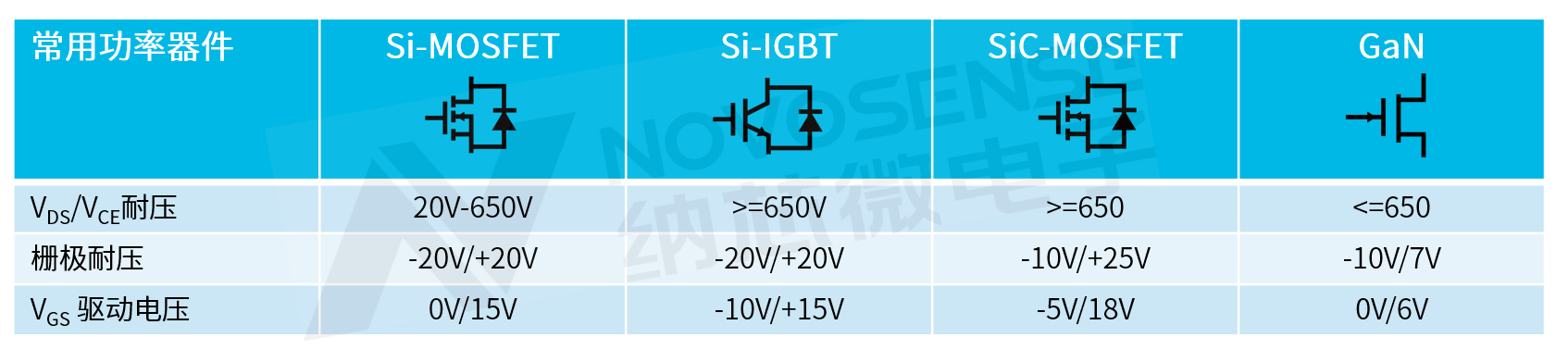
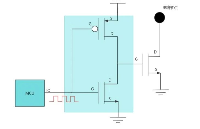










评论